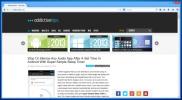Pinyinin kirjoittaminen äänimerkkeillä Windows 10: ssä
Pinyin on välttämätön kaikille, jotka oppivat puhumaan kiinaa. Huomaat, että haluat kirjoittaa pinyinin perinteisen kiinan kielen sijasta tavallisen englannin kielen QWERTY sijasta näppäimistö ei tue kaikkia äänimerkkejä, jotka sinun täytyy kirjoittaa oikein pinyin. Englantilaista näppäimistöasettelua ei ole. Rob Rohan on kehittänyt näppäimistöasettelun jonka avulla voit pysyä englanninkielisessä QWERTY-asettelussa, mutta kirjoittaa pinyin äänimerkillä.
Näppäimistö on saatavana MSI-asennustiedostona, jota voit käyttää, ja se asentaa asettelun sinulle. Valitettavasti näyttää siltä, että MSI-tiedosto ei toimi Windows 10 -käyttöjärjestelmässä. Voit kokeilla sitä, mutta jos asennus epäonnistuu, sinun on luotava näppäimistö itse. Onneksi kehittäjä on asettanut näppäimistön lähdetiedoston saataville ja voit koota sen itse Windows 10: lle. Se on uskomattoman helppoa ja vaatii vain muutaman GUI-sovelluksen tempun tekemiseen.
vaatimukset
Tarvitset seuraavan;
- Englanninkielisen pinyin-näppäimistön lähdetiedostot. Pura zip-tiedosto.
- Microsoftin näppäimistön asettelun luoja
Luo englantilainen pinyin-näppäimistö
Asenna Microsoft Keyboard Layout Creator ja suorita se järjestelmänvalvojan oikeuksilla. Siirry kohtaan Tiedosto> Lataa lähdetiedosto. Siirry avautuvassa valintaikkunassa hakemasi englanninkielisen pinyin-näppäimistön lähdetiedostoihin. Sisältä löydät tiedoston nimeltä “uspinyin.klc”. Valitse se. Tämä lataa asettelun Microsoft Keyboard Layout Creator -sovellukseen.

Siirry seuraavaksi kohtaan Projekti> Rakenna DLL ja asennuspaketti. Sovellus huolehtii kaikesta ja rakentaa MSI-asennusohjelman järjestelmään. Kun se on valmis, avaa kansio, johon asennusohjelma tallennetaan, ja suorita se. Tämä asentaa uuden näppäimistöasettelun.
English Pinyin -näppäimistön käyttäminen
Nyt kun olet asentanut näppäimistön, sinun on poistettava toinen QWERTY-oletusasettelu, jotta tämä on ainoa asennettu englannin kielelle.
Avaa Asetukset-sovellus ja siirry Aika ja kieli -asetusryhmään. Valitse Alue ja kieli -välilehti. Valitse asennettu kieli ja napsauta Asetukset.

Valitse seuraavassa näytössä kaikki poistettavat asettelut ja napsauta Poista-painiketta. Jätä vain Yhdysvaltojen pinyin-asettelu.

Voit nyt kirjoittaa näppäimistön näppäimistöllä äänimerkillä.
Äänten lisääminen
Ääni lisätään napauttamalla tiettyä näppäintä. Sinun on napautettava näppäintä ennen kuin kirjoitat kirjaimen, johon haluat lisätä äänen. Seuraavat näppäimet suorittavat vastaavat pinyin-äänet.
[ = ā
] = á
’ = ă
\ = à
ctrl + alt + u = ü
Näppäimistö toimii kaikissa sovelluksissa, olipa kyseessä Notepad, MS Office tai selain. Jos haluat kirjoittaa nǐ hăo, napauta n, napauta sitten apostrophe-näppäintä ja napauta sitten i. Napauta seuraavaksi h-näppäintä, jota seuraa apostrofiavain, sitten a ja lopulta o.
Haku
Uusimmat Viestit
Kuinka korvata Käynnistä-valikon ruudut sovellusluettelolla Windows 10: ssä
Käynnistä-valikko muutettiin Windows 8 / 8.1 -käyttöjärjestelmässä ...
Kuinka muuntaa PowerShell-skripti EXE: ksi Windows 10: ssä
Skriptit ovat hienoja, kun sinulla on erityinen tarve, jota sovellu...
Vuoden 2014 35 parasta Windows-ohjelmistoa
Olemme onnistuneesti lopettaneet uuden matkan auringon ympäri. Tekn...